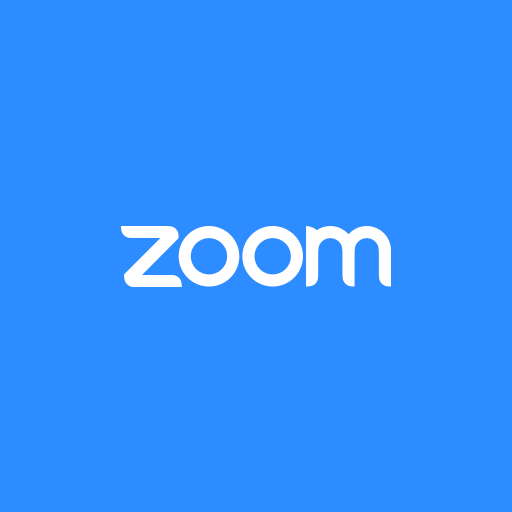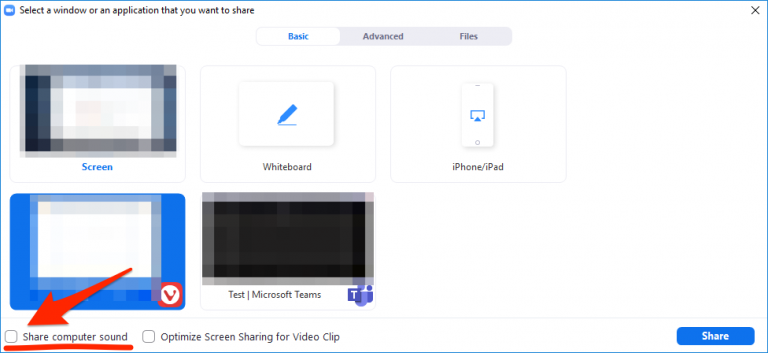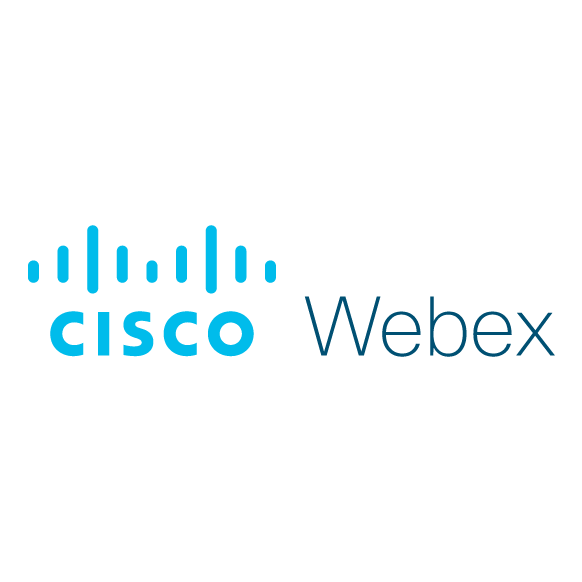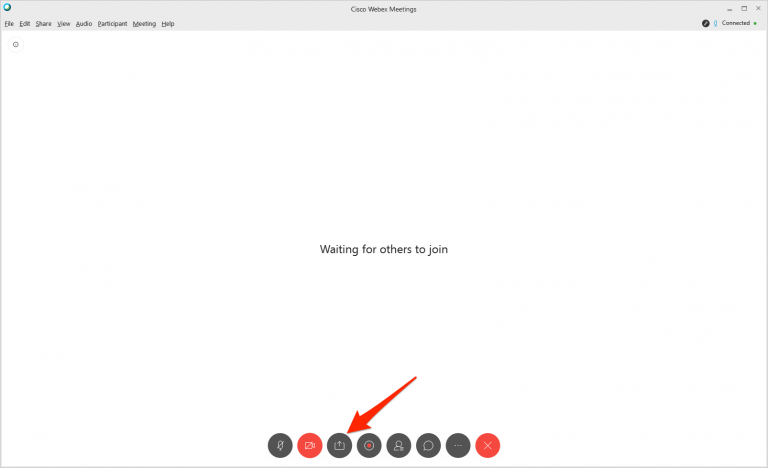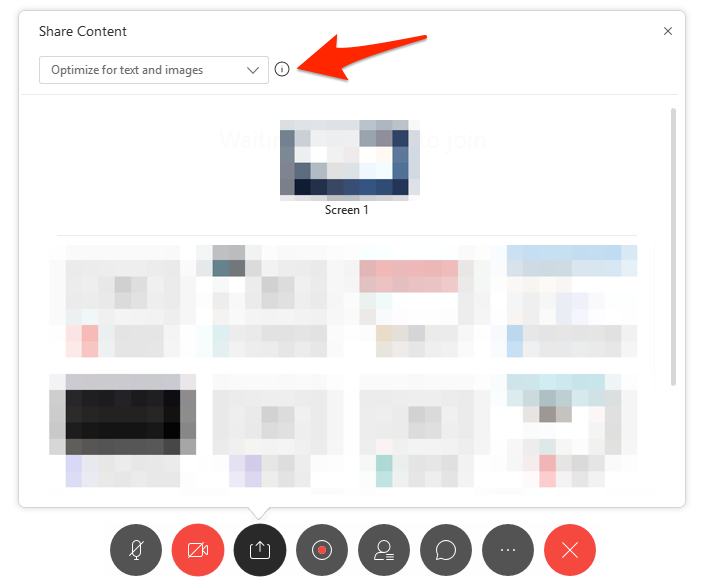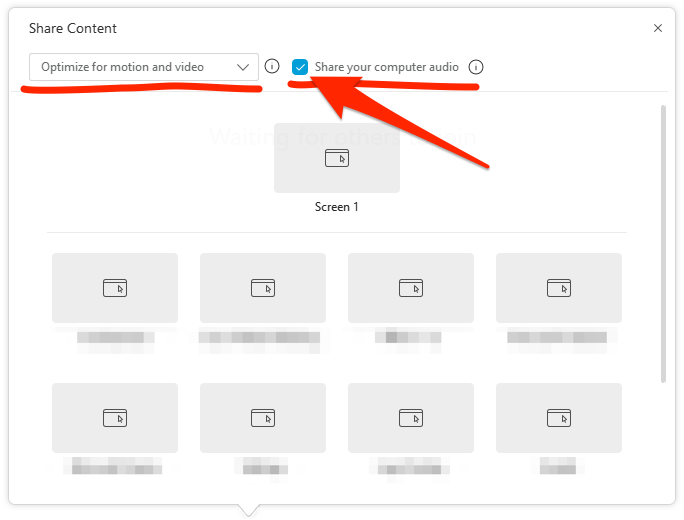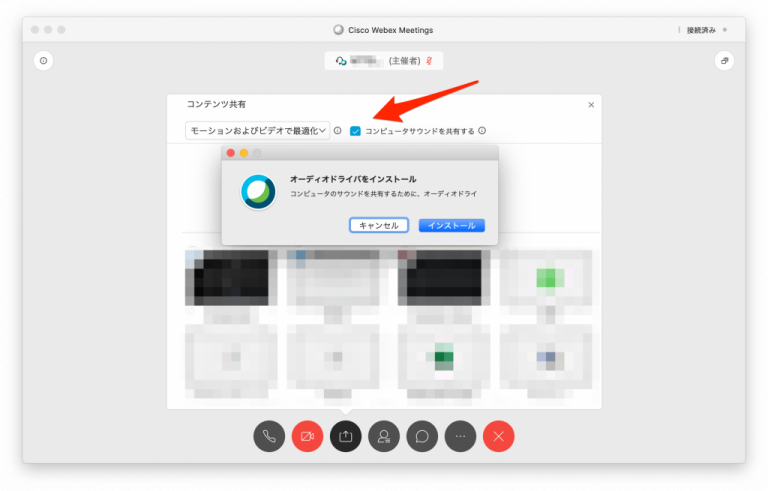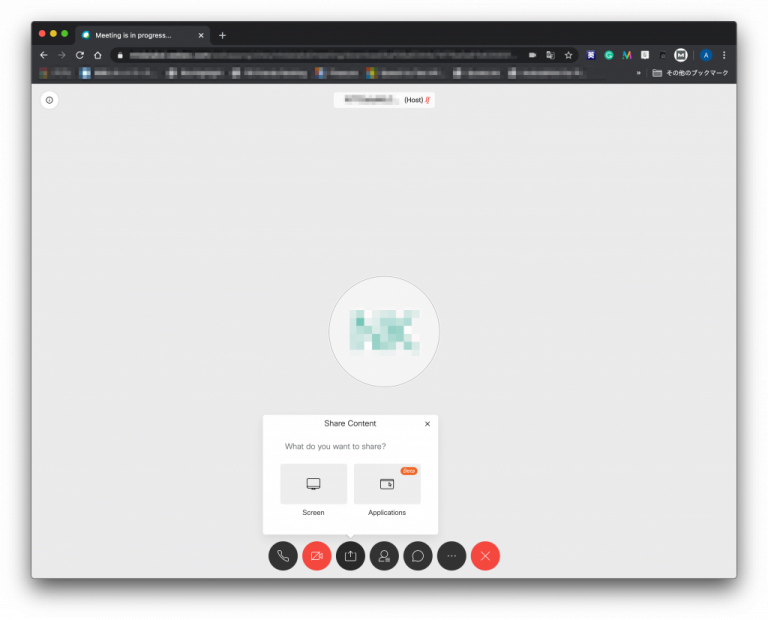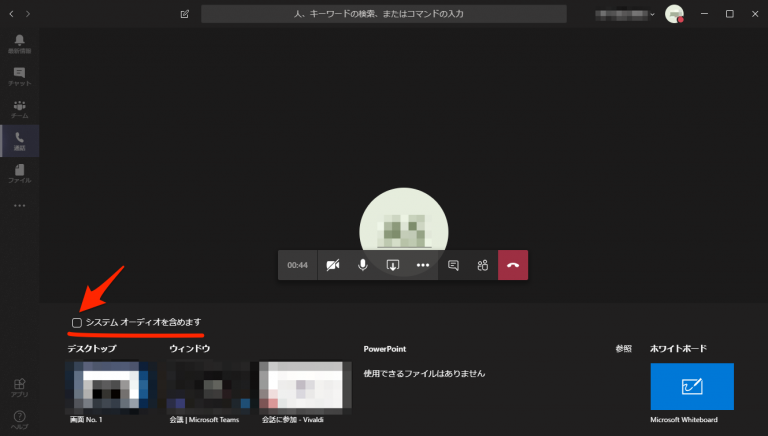ご注意下さい
この記事は3年以上前に書かれた記事ですので、内容が古い可能性があります。
COVID19の拡大でテレワークが拡大し、それに伴いビデオ会議の開催頻度が高まっているかと思います。
音声や画面(コンテンツ)の共有は問題なくできているかと思いますが、例えばYoutubeや手持ちのオーディオファイルを共有する場合に音声がうまく共有できずに音無しになってしまうことがあります。動画の音声やオーディオを共有する方法について、Zoom、Cisco Webex、Microsoft Teamsについてそれぞれ解説します。
この記事のもくじ
Zoomの場合
Video Conferencing, Web Conferencing, Webinars, Screen Sharing
コンテンツ共有ボタンを押下するとどの画面を共有するか指定する画面に移ります。
この左下の「コンピュータサウンドを共有する」にチェックを入れてください。
Cisco Webexの場合
ビデオ会議、オンライン ミーティング、画面共有 | Cisco Webex
注意ポイント
- ウェブブラウザからアクセスする場合には動画の音声やオーディオの共有はできません
Webexアプリから参加する場合
コンテンツ共有ボタンを押下するとどの画面を共有するか指定する画面に移ります。
「テキストおよび画像で最適化」になっていますのでここを変更します。
「モーションおよびビデオで最適化」を選択すると、「コンピュータサウンドを共有する」が現れますのでチェックボックスを入れます。
macOSの場合はオーディオドライバのインストールを求められる場合があるようです。
ウェブブラウザから参加する場合
ウェブブラウザから会議に参加した場合には残念ながら動画の音声やオーディオの共有はできません。
Microsoft Teamsの場合
チャット、会議、通話、コラボレーション | Microsoft Teams
注意ポイント
- ウェブブラウザからアクセスする場合には動画の音声やオーディオの共有はできません
Teamsアプリから参加する場合
コンテンツ共有ボタンを押下するとどの画面を共有するか指定する画面に移ります。
左下の「システムオーディオを含めます」にチェックボックスを入れます。
ウェブブラウザから参加する場合
ウェブブラウザから会議に参加した場合には残念ながら動画の音声やオーディオの共有はできません。
記事は以上!